电脑显示器重影模糊调整方法大全(解决显示器重影和模糊的实用技巧)
![]() lee007
2024-07-04 19:00
2956
lee007
2024-07-04 19:00
2956
随着电脑在我们生活中的广泛应用,显示器已经成为我们工作和娱乐的重要工具。然而,有时候我们可能会遇到电脑显示器出现重影或模糊的问题,给我们的使用带来困扰。本文将介绍一些常见的调整方法,帮助您解决这些问题。
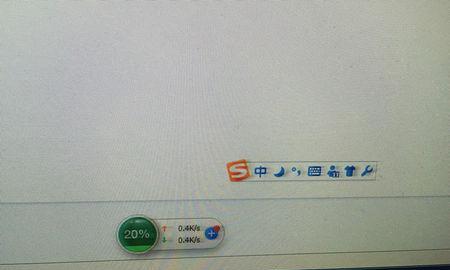
调整显示器的分辨率
通过调整显示器的分辨率,可以解决重影和模糊的问题。在桌面上右键点击空白处,选择“显示设置”,然后在“分辨率”选项中选择适合您的显示器的分辨率。
检查显示器连接线
显示器连接线可能会松动或受损,这会导致显示效果不佳。请确保连接线插头与电脑和显示器端口紧密连接,并且线材没有明显的损坏。

调整显示器的亮度和对比度
亮度和对比度设置不当也会导致重影和模糊。您可以通过菜单按钮在显示器上调整亮度和对比度,使其适应您的需求。
清洁显示器屏幕
灰尘和污渍会影响显示器的清晰度和色彩还原度。使用柔软的纤维布轻轻擦拭显示器屏幕,确保其清洁无尘。
检查显示器刷新率
显示器刷新率过低也会导致重影和模糊。右键点击桌面空白处,选择“显示设置”,然后点击“高级显示设置”,在“显示适配器属性”窗口中选择“显示器”选项卡,检查并调整刷新率为适当的数值。

更新显卡驱动程序
显卡驱动程序的过期或损坏会导致显示问题。您可以通过访问显卡制造商的官方网站下载并安装最新的驱动程序,以解决重影和模糊的问题。
调整显示器色彩设置
调整显示器的色彩设置可以改善显示效果。您可以通过菜单按钮在显示器上调整色彩饱和度、色温和色调等参数,以获得更清晰和准确的颜色。
更换显示器线缆
如果经过检查发现连接线有损坏,建议更换新的显示器线缆。使用质量可靠的线缆可以提高信号传输质量,减少重影和模糊问题。
调整电脑的显示设置
除了调整显示器本身的设置外,您还可以调整电脑的显示设置来改善显示效果。在操作系统中,您可以调整字体大小、显示效果和分辨率等选项。
避免长时间使用显示器
连续长时间使用显示器可能会导致显示效果下降。建议您定期休息并避免长时间盯着显示器,以保护眼睛和延长显示器寿命。
调整显示器的红绿蓝色调平衡
有时候显示器的红绿蓝色调平衡不正确会导致重影和模糊。您可以通过菜单按钮在显示器上调整红绿蓝色调平衡,以改善显示效果。
重置显示器设置
如果您尝试了上述方法仍然无法解决问题,可以考虑重置显示器设置。在显示器菜单中查找“恢复出厂设置”或类似选项,并进行恢复操作。
检查电脑硬件故障
如果以上方法都无法解决问题,有可能是电脑硬件出现故障。建议您联系专业技术人员检查电脑硬件是否正常。
重新安装操作系统
如果问题依然存在,您可以尝试重新安装操作系统。有时候操作系统出现问题也会导致显示器显示异常,重新安装操作系统可以解决这些问题。
寻求专业帮助
如果您无法解决重影和模糊问题,建议您寻求专业帮助。可以联系显示器制造商的客服或维修人员,寻求他们的技术支持和建议。
通过本文介绍的调整方法,您可以解决电脑显示器出现重影和模糊的问题。请根据具体情况选择合适的方法进行调整,以获得清晰、准确和舒适的显示效果。如果问题仍然存在,建议您寻求专业人员的帮助,以确保问题得到有效解决。
转载请注明来自装机之友,本文标题:《电脑显示器重影模糊调整方法大全(解决显示器重影和模糊的实用技巧)》
标签:调整方法
- 最近发表
-
- 光动能智能手表(以光动能智能手表为代表的新一代智能穿戴设备引领科技潮流)
- 迪兰的卡(打破音乐束缚,探索迪兰卡的创新之路)
- 天语X1手机实用评测(天语X1手机功能全面评测,给你带来全新体验)
- 关闭Win10更新的方法与注意事项(掌握关键步骤,有效阻止Win10系统自动更新)
- 纽曼K18手机测评(性能强劲,外观精致,超值实惠)
- 升级iPad至9.1系统的好处与方法(提升效能,开启新体验!)
- AMDRyzen7641与RadeonRX740(探索AMD641与740系列的卓越表现及创新功能)
- emotoe58(高速稳定、续航强劲、智能便捷,emotoe58让出行更轻松)
- 烤箱美的的优点与性能分析(探索美的烤箱的高效烘焙技术与智能功能)
- 英特尔i5750(探索i5750的关键特性,了解其性能与适用场景)

